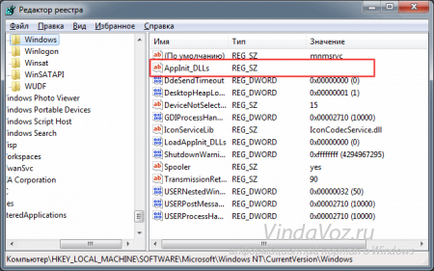Ce trebuie să faceți dacă dintr-o dată fără nici un motiv, nici un motiv a încetat pentru a deschide pagina într-un browser? În timp ce Internetul, cum ar fi este, pentru că și Skype funcționează și torentul și distribuite prin Wi-Fi chiar, dar este o pagină (și poate fi astfel încât toate paginile) nu se va deschide și am obține o eroare care nu se poate conecta la serverul proxy (timeout. err_connection_timed_out. err_connection_failed. sau eroare la conectarea la serverul DNS). În plus, acesta poate apărea nu numai într-un singur browser. și imediat toate (Google Chrome, Yandex Browser, Internet Explorer, Mozilla Firefox, Opera etc.), precum și pe orice versiune de Windows XP, 7, 8, 8.1, 10, după cum server proxy indiferent de sistemul de operare și browser.
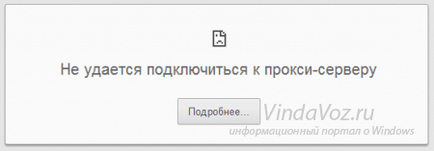
Nu este necesar să intrăm în panică și să reinstalați browser-ul sau întregul sistem dintr-o dată. Citește articolul și puteți face fără o pierdere, precum și grupul de vizitator Vkontakte. Am ajutat și el spodvig să scrie acest articol.
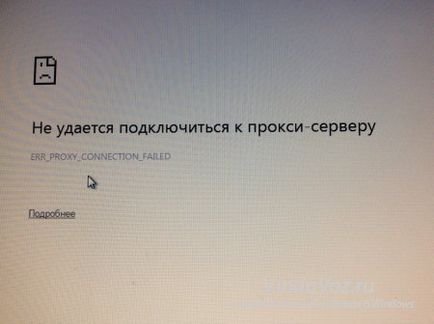
Vom trece imediat pentru a corecta eroarea și nu ne vom opri la a explica ce un server proxy și de ce sa întâmplat.
1) Returneaza automate browsere determinare proxy.
În Google Chrome, și alții ca el (Yandex Browser, fier, Amigo, Comodo, etc), bazat pe motorul Chromium browsere trebuie să accesați Setări
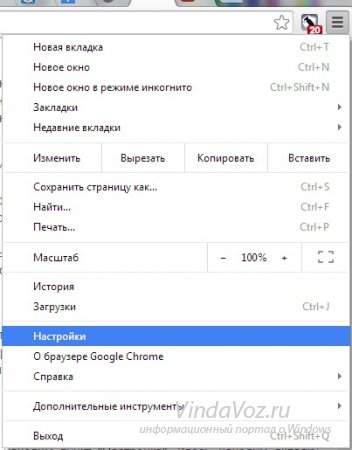
Dacă nu arată toate setările, apoi faceți clic pe o referință la partea de jos și apoi uita-te în setările faceți clic pe Modificare proxy caseta de rețea.
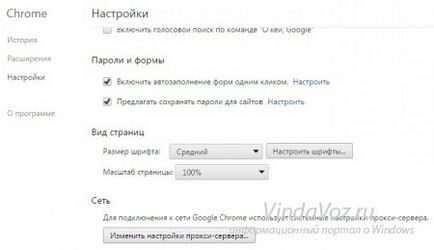
Apoi, deschide fereastra Setări de Internet. În fila Conexiuni, faceți clic pe butonul Setări LAN
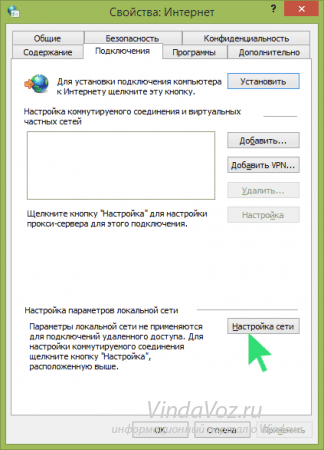
Și a pus doar un cec a fost de a detecta automat setările
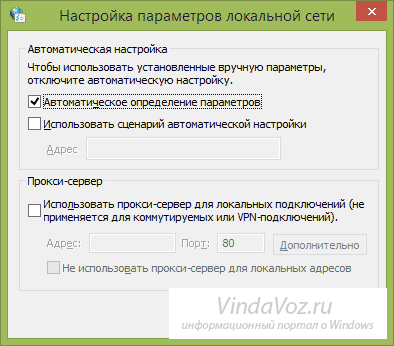
Acum vom păstra acest lucru OK și Aplicare și să încerce să se conecteze la site-ul.
Browserul Mozila Firefox, trebuie să mergeți doar la Setări. Diferite versiuni pot veni în diferite moduri, dar în cele din urmă trebuie să fie fila Advanced și butonul Configurare. sau ca aceasta:
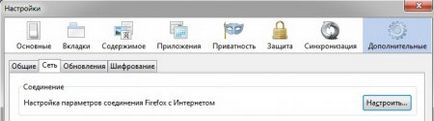
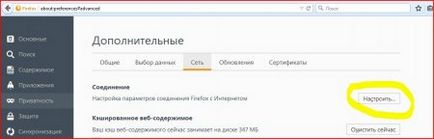
Aici, selectați cel mai bun punct de „fără proxy“

Salvați și încercați.
În Opera setările browser-ului proxy sunt pe fila Advanced, și de rețea:

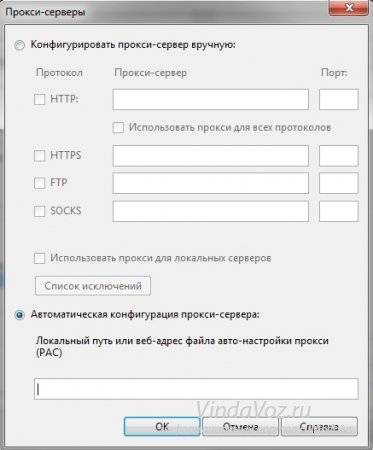
2) Returneaza detectarea automată a proxy în Windows
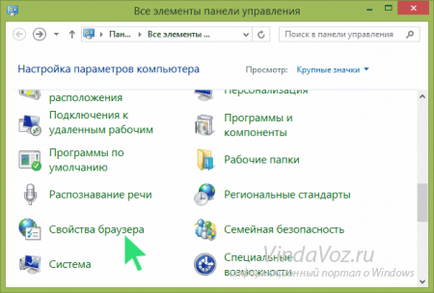
și de a intra în fereastra deja familiar în cazul în care acestea au fost setarea pe Google Chrome:
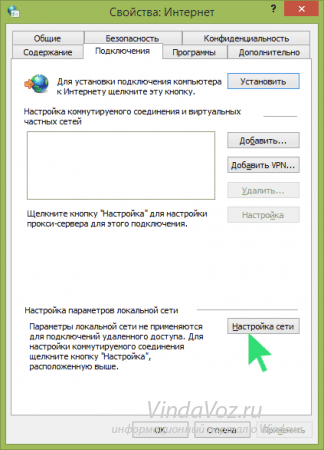
care a stabilit cum era de așteptat:
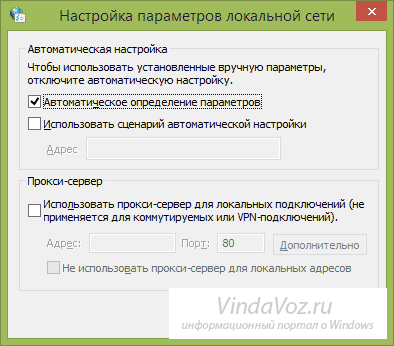
verificări suplimentare este de lucru sau nu.
3) Verificați setările de Internet.
Du-te la Panoul de control -> Centru rețea și partajare. selectați elementul „Modificare setări adaptor“ și să facă un clic dreapta pe conexiunea prin selectarea Properties
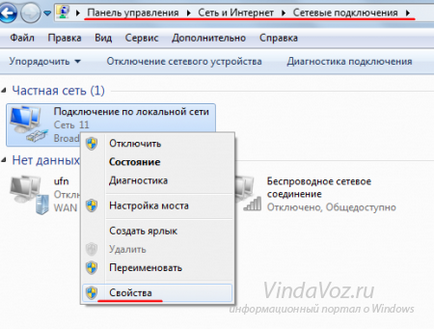
În noua fereastră, selectați „Internet Protocol Version 4 (TCP / IPv4)» și faceți clic pe butonul Proprietăți:
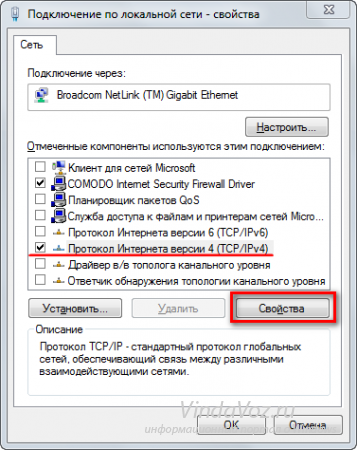
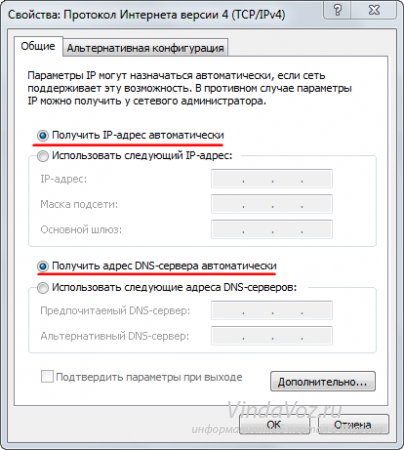
dar acest lucru nu este obligatoriu.
4) Întoarceți setările Internet, după un eșec.
Poate fi astfel încât setările pierdute după verificarea pe internet virus antivirus sau vice-versa au dat peste cap. Apoi, am recomandăm să descărcați software-ul gratuit avz (pagina oficială de descărcare) și rulați-l. Ea are o opțiune interesantă (nu scopul principal).
Mutați-l la File -> System Restore și bifate ca în imaginea de mai jos:
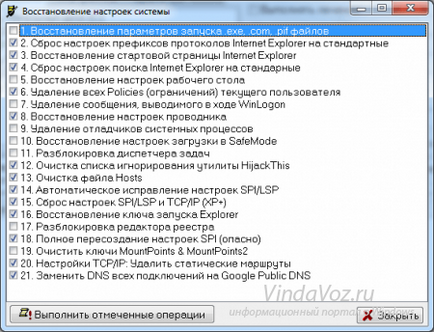
Hit butonul Execută operații selectate și încercați din nou să se conecteze la site-uri Web.
5) clar virus.
Poate fi bine ca virusul care a distrus sistemul este încă în ea. Deci, verificați antivirus diferite.
Puteți folosi Malwarebytes antimalware sau Kaspersky Tool Virus Eliminarea sau Dr.Web CureIt!. și anume Ce diferit, liber și la un moment dat.
6) registru Flush.
și a vedea dacă există un parametru Appinit_DLLs acolo, care ar trebui să fie în mod ideal gol: